Como consertar se o Roku Enhanced Remote não funciona
Miscelânea / / August 04, 2021
Roku é uma marca bem conhecida por fornecer reprodutores de mídia digital de hardware, como streaming de conteúdo de mídia de vários serviços online. Como um usuário de dispositivo de streaming Roku, você pode notar facilmente que, dependendo dos poucos modelos, você também receber um tipo diferente de controle remoto, como IR Remote ou Voice / Enhanced Point Anywhere Controlo remoto. Mas se for o caso, o controle remoto avançado Roku não está funcionando, você pode seguir este guia.
O controle remoto Roku Voice / Enhanced 'ponto em qualquer lugar' usa frequências de rádio ou 'RF' para controlar o dispositivo Roku através da rede Wi-Fi. Teremos que emparelhar este controle remoto com um dispositivo Roku compatível específico (um de cada vez). Se você não tem certeza se está usando um controle remoto infravermelho ou outro, certifique-se de abrir, remova a tampa da bateria e verá um botão de emparelhamento no controle remoto avançado Roku.
Considerando que o controle remoto Roku IR não tem este botão de emparelhamento no compartimento da bateria. Se, por algum motivo, você ainda não conseguir abrir o compartimento da bateria ou não reconhecer o tipo de controle remoto, verifique se está usando algum desses dispositivos Roku mencionados ou não.

- Roku 3
- Roku 4
- Roku Express + (modelo 3931)
- Roku Premiere
- Roku Premiere +
- Roku Streaming Stick (modelo 3600, 3800)
- Roku Streaming Stick + (modelo 3810)
- Roku Ultra LT
- Roku Ultra / Ultra (modelo 4670)
- Roku Smart Soundbar
- Roku TV (modelo da série 6000X, 7000X, C000X, 8000X, A000X)
Se você não estiver usando nenhum desses dispositivos mencionados, deve ser o controle remoto IR.
Conteúdo da página
- Como funciona um controle remoto aprimorado “apontar para qualquer lugar”?
-
Como consertar se o Roku Enhanced Remote não funciona
- 1. Reinicie o seu dispositivo e controle remoto Roku Steaming
- 2. Emparelhe novamente o controle remoto avançado Roku
- 3. Substitua as baterias remotas
- 4. Instale um cabo de extensão HDMI (apenas Streaming Stick +)
- 5. Conecte seu dispositivo Roku à rede sem fio de 5 GHz
- 6. Altere o canal sem fio em seu roteador Wi-Fi
- 7. Substitua o controle remoto avançado Roku
- 8. Quente ou Quente ao Remoto
Como funciona um controle remoto aprimorado “apontar para qualquer lugar”?
Seu controle remoto “ponto em qualquer lugar” aprimorado se conecta facilmente por meio de uma rede Wi-Fi e você pode apontá-lo em qualquer lugar para começar a usá-lo, ao contrário do controle remoto IR que precisa ser apontado diretamente para o streaming de Roku dispositivo. Isso significa que você pode operar facilmente as ações remotas, não importa se o dispositivo Roku está colocado em um gabinete de TV atrás da porta ou atrás da TV.

Durante a configuração inicial, você pode estabelecer a conexão com o dispositivo Roku usando o botão de emparelhamento no compartimento da bateria. Ao usar o controle remoto avançado Roku, você pode ver uma mensagem de emparelhamento na tela da TV durante a configuração. Assim que o processo de emparelhamento for concluído, seu controle remoto estará pronto para funcionar.
Como consertar se o Roku Enhanced Remote não funciona
Então, como já mencionamos acima, se você não tiver certeza de qual controle remoto está usando com o dispositivo Roku, simplesmente abra o compartimento da bateria do controle remoto e você pode ver o botão de emparelhamento que basicamente usado para emparelhar com o Roku dispositivo. Um controle remoto com um botão de emparelhamento é chamado de Controle Remoto Avançado Roku.
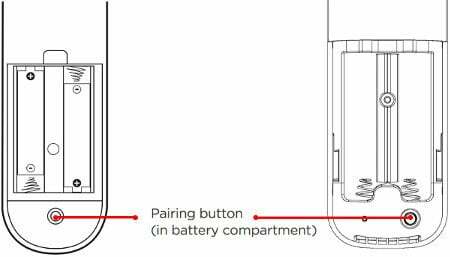
Se o seu controle remoto avançado Roku não está funcionando como você esperava, porque não funciona corretamente ou não pode se conectar ao dispositivo Roku ou o emparelhamento falha ou até mesmo não consegue controlar seu dispositivo Roku, então você pode seguir as etapas de solução de problemas abaixo para resolver facilmente o questão.
1. Reinicie o seu dispositivo e controle remoto Roku Steaming
- Certifique-se de abrir o compartimento da bateria no controle remoto aprimorado Roku e remova as baterias também.
- Remova o cabo de alimentação do dispositivo Roku> Aguarde cerca de 5 segundos> Em seguida, reconecte o cabo de alimentação e verifique o problema.
Dica profissional: Todos os dispositivos Roku (exceto para Roku Streaming Sticks) podem ser controlados com um controle remoto Roku IR também. Portanto, se você também tiver o IR Remote, você pode usá-lo para acessar o menu de configurações e reiniciar seu dispositivo Roku [Vá para Configurações> Sistema> Reiniciar sistema> Reiniciar].
Anúncios
- Assim que o seu dispositivo Roku exibir a tela inicial, basta reinserir as baterias no controle remoto Roku.
- Finalmente, você terá que esperar pelo menos 30 segundos para ver se o controle remoto Roku estabelece uma conexão com o dispositivo Roku ou não.
2. Emparelhe novamente o controle remoto avançado Roku
- Em primeiro lugar, abra o compartimento da bateria e remova as baterias do seu controle remoto Roku.
- Agora, remova o cabo de alimentação do seu dispositivo Roku> Aguarde cerca de 5 segundos> Em seguida, reconecte o cabo de alimentação.
- Assim que o dispositivo Roku exibir a tela inicial, reinsira as baterias no controle remoto Roku.
- Em seguida, pressione e segure o botão de emparelhamento dentro do compartimento da bateria de seu controle remoto Roku por cerca de 3 segundos ou até ver a luz de emparelhamento no controle remoto começar a piscar. Se a luz não piscar, tente novamente.
- Se a luz ainda não piscar, você deve substituir as pilhas do controle remoto Roku.
- Agora, espere cerca de 30 segundos para completar a conexão entre o controle remoto Roku e seu dispositivo Roku.
- Por fim, a caixa de diálogo de emparelhamento remoto deve aparecer na tela da TV.
3. Substitua as baterias remotas
- Abra o compartimento da bateria e remova as baterias antigas do controle remoto Roku.
- Remova o cabo de alimentação do dispositivo Roku> Aguarde cerca de 5 segundos> Em seguida, reconecte o cabo de alimentação.
- Quando o dispositivo Roku exibir a primeira tela, insira novas baterias.
- Agora, espere cerca de 30 segundos para completar a conexão entre o controle remoto Roku e seu dispositivo de streaming Roku.
- A caixa de diálogo de emparelhamento remoto Roku deve aparecer na tela da TV agora.
4. Instale um cabo de extensão HDMI (apenas Streaming Stick +)
Ao usar um Roku Streaming Stick ou Roku Streaming Stick +, certifique-se de que ele esteja conectado diretamente a uma porta HDMI em sua TV. Além disso, você também deve se conectar à rede Wi-Fi corretamente.
Se você estiver enfrentando o mesmo tipo de problema, tente mover o dispositivo Roku para longe do conector HDMI em sua TV, instalando um cabo de extensão gratuito para conectar seu Streaming Stick à TV. certifique-se de entrar em contato Suporte ao cliente Roku para solicitar o cabo de extensão.
5. Conecte seu dispositivo Roku à rede sem fio de 5 GHz
Dica profissional: Tente esse método se você souber definir a configuração com seu dispositivo de rede.
Anúncios
- Em primeiro lugar, certifique-se de ler o manual do usuário de seu modelo de roteador Wi-Fi específico ou simplesmente entre em contato com o fabricante do roteador Wi-Fi para verificar se o roteador Wi-Fi é compatível com 2,4 GHz e 5 GHz ou não.
- Se for o caso, o roteador Wi-Fi suporta a banda de frequência de rede de 5 GHz, em seguida, ligue-o no menu de configurações.
- Então, vá até o menu Configurações no seu dispositivo Roku> Selecionar Rede> Selecionar Configurar conexão> Escolha sem fio> Em seguida, certifique-se de conectar seu dispositivo Roku à rede sem fio de 5 GHz (para exemplo; SSID_5GHz).
6. Altere o canal sem fio em seu roteador Wi-Fi
Dica profissional: Tente este método se você se sentir confortável com seu dispositivo de rede para alterar configurações ou opções. No entanto, você pode ler o manual do usuário ou entrar em contato com a equipe de suporte do fabricante.
- Certifique-se de entrar no painel de administração do roteador Wi-Fi a partir do navegador móvel ou PC.
- Você pode ver o URL de login, nome de usuário padrão e senha padrão no roteador. Mas se for o caso, você alterou o nome de usuário ou senha de acordo com sua preferência, faça o login com o mesmo.
- Depois de fazer login com sucesso no painel do administrador, você terá que ir para o menu Avançado ou Configurações sem fio. [Consulte o manual do usuário de acordo com o modelo específico do roteador].
- Alguns roteadores específicos têm uma opção de configuração “automática” que permitirá aos usuários mudar para um canal específico.
Observação: Os canais de 1 a 14 são dedicados à faixa de 2,4 GHz.
- Assim que o canal específico for selecionado, certifique-se de aplicar as alterações e reiniciar seu roteador Wi-Fi para começar a usá-lo.
- Se for esse o caso, o desempenho não melhora mesmo depois de reiniciar o roteador Wi-Fi, faça login na conta do roteador novamente e tente usar um canal diferente.
Observe: Se você alterar o canal sem fio em seu roteador Wi-Fi e qualquer extensor sem fio instalado em sua rede, ele deve se ajustar automaticamente ao canal. Mas isso não muda até que o nome da rede (SSID) não mude. Para isso também, você pode ler o manual do usuário.
7. Substitua o controle remoto avançado Roku
Se for esse o caso, nenhum dos métodos acima funcionou para você, tente substituir o controle remoto Roku como um recurso final.
Certifique-se de verificar a lista de produtos compatíveis para o seu dispositivo Roku antes de comprar o controle remoto.
8. Quente ou Quente ao Remoto
Às vezes, pode ser possível que a parte traseira do controle remoto Roku fique quente ou quente, mesmo durante o uso normal. se for esse o motivo, siga as etapas abaixo:
- Não use o controle remoto Roku por um tempo.
- Em seguida, certifique-se de colocar o controle remoto Roku em uma superfície dura e não inflamável (como no chão) para deixá-lo esfriar por alguns minutos.
- Além disso, não tente remover as pilhas do controle remoto com o Roku quando o controle remoto estiver quente.
É isso, pessoal. Supomos que você achou este guia útil. Para mais consultas, você pode comentar abaixo.
Crédito: Suporte Roku


![[Download] Poco F1 Android 10 com MIUI 11 rolando: 11.0.4.0.QEJMIXM](/f/625b0860f65b266947d8db2076fd539c.jpg?width=288&height=384)
